So deaktivieren Sie "Aufwachen auf" in iOS 10

Auf Aufwecken anheben ist eine neue Sperrbildschirm-Funktion in iOS 10. Sie können den Bildschirm Ihres Telefons einfach durch Abheben aufwecken dein Telefon. Diese Funktion ist standardmäßig aktiviert, aber wenn Sie sie nicht verwenden möchten, können Sie sie einfach deaktivieren.
RELATED: So installieren Sie die iOS 11 Beta auf Ihrem iPhone oder iPad
Wenn Sie eine haben Apple Watch, Sie kennen diese Funktion bereits. Wenn Sie die iOS 10-Betaversion auf Ihrem Telefon installiert haben, haben Sie diese Funktion wahrscheinlich beim ersten Aufrufen Ihres Telefons nach der Installation des Updates entdeckt. Es ist eine praktische Funktion, besonders wenn Sie Ihre Uhr (oder Ihr Telefon) anschauen wollen, während Sie eine Menge Zeugs in Ihren Armen balancieren. Mit der Raise to Wake-Funktion müssen Sie nicht die Home-Taste oder die Ein / Aus-Taste drücken, um den Bildschirm Ihres Telefons aufzuwecken. Wenn Sie die schnelle Touch ID-Funktion zum Entsperren Ihres Telefons verwenden, können Sie es versehentlich in iOS 10 entsperren, wenn Sie versuchen, die Home-Taste zu drücken, um den Bildschirm aufzuwecken (Sie können den Bildschirm jedoch weiterhin mit der Ein / Aus-Taste wecken) > HINWEIS: Diese Funktion steht nur auf dem iPhone 6S, 6S Plus und SE zur Verfügung.
Vielleicht möchten Sie nicht, dass sich der Bildschirm bei jedem Abheben des Telefons in der Tasche, im Beutel oder in der Handtasche öffnet , also möchten Sie die Raise to Wake-Funktion deaktivieren. Tippen Sie dazu auf dem Startbildschirm auf das Symbol "Einstellungen".
Tippen Sie auf dem Einstellungsbildschirm auf "Display & Helligkeit".
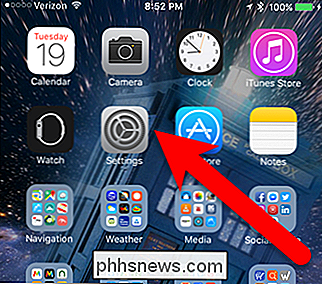
Der Schieberegler "Raise to Wake" ist grün, um anzuzeigen, dass die Funktion aktiviert ist. Tippen Sie auf den Schieberegler, um ihn auszuschalten.
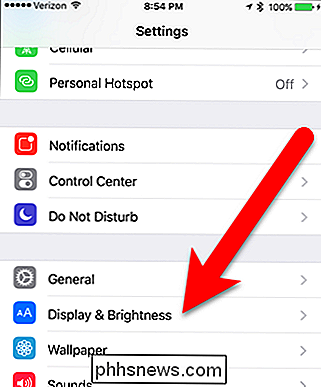
Wenn die Funktion "Raise to Wake" deaktiviert ist, ist der Schieberegler hellgrau. Wenn Sie die Funktion erneut verwenden möchten, tippen Sie einfach auf den Schieberegler, um sie wieder zu aktivieren.
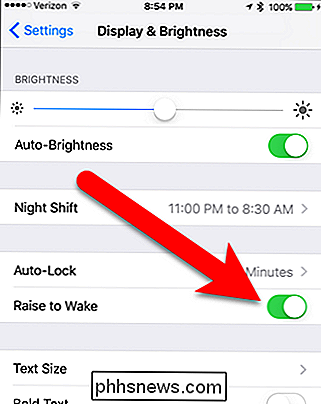
Die Funktion "Aufwachzeit" in iOS 10 verfügt über die gleiche Funktionalität wie die bereits seit einiger Zeit verfügbare "Umgebungsanzeige" von Android. Also, jetzt hat Apple endlich aufgeholt. Es ist Zeit.
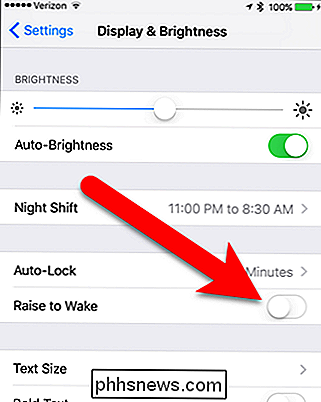

17 Dinge, die Sie mit Siri auf dem neuen Apple TV tun können
Die neueste Version von Apple TV hat viele coole erweiterte Funktionen. Das wichtigste unter ihnen ist die Siri-Integration, von der wir behaupten, dass viele Leute immer noch nicht wissen, wie man sie benutzt. Hier sind 17 Dinge, die du mit Siri machen kannst. Siri wird zu einem unserer liebsten digitalen Assistenten.

So erstellen Sie eine Verknüpfung oder einen Kontextmenüeintrag für fast alle Windows-Einstellungen
Es ist nicht schwer, durch die Windows-Einstellungen zu blättern, um zu finden, was Sie benötigen, aber wenn Sie häufig auf eine Einstellung zugreifen Warum machst du es dir nicht leichter? Windows stellt eine Reihe nützlicher Einstellungen über URIs (Uniform Resource Identifiers) zur Verfügung, die Sie zum Erstellen einer Verknüpfung oder eines Kontextmenüelements für den schnellen Zugriff auf diese Einstellung verwenden können.



